Çok özel Windows 10 incelemesi... Tıklayın...
Windows 10 Güncellemeleri varsayılan olarak otomatik geliyor. Türkiye'deki Adil Kullanım Noktası veya pazarlama uyanıklığı terim Hız Alanı denen saçmalığı göz önüne alırsak, bazı internet servis sağlayıcılarının ek paket olarak sunduğu belirli saatler arasında kota sayacının kalkması gibi durumlar için Windows'un güncellemelerini istediğiniz saatte yapacak şekilde programlayabilirsiniz.
Yerel Grup İlkesi Düzenleyici
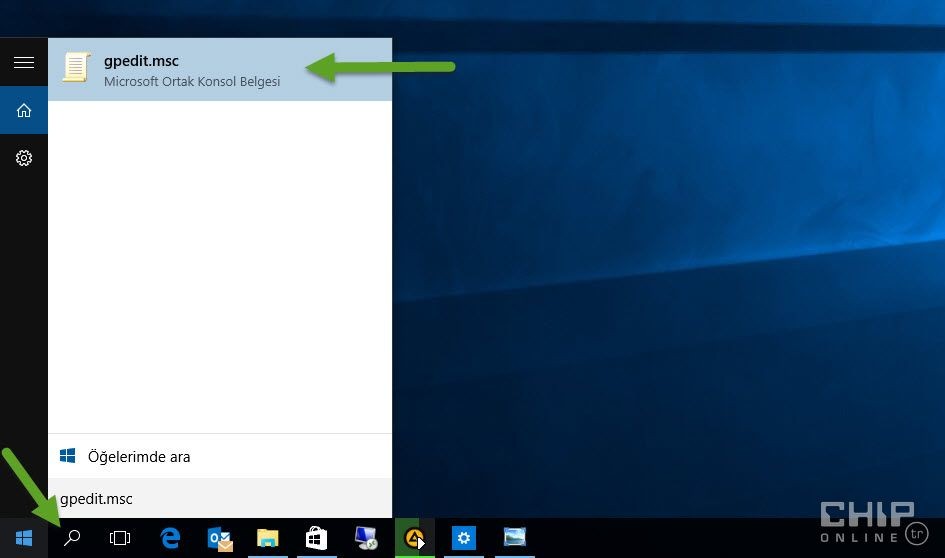
Bunun için öncelikle Başlat menüsünün hemen yanındaki Arama düğmesinde gpedit.msc yazarak başlayabiliriz.
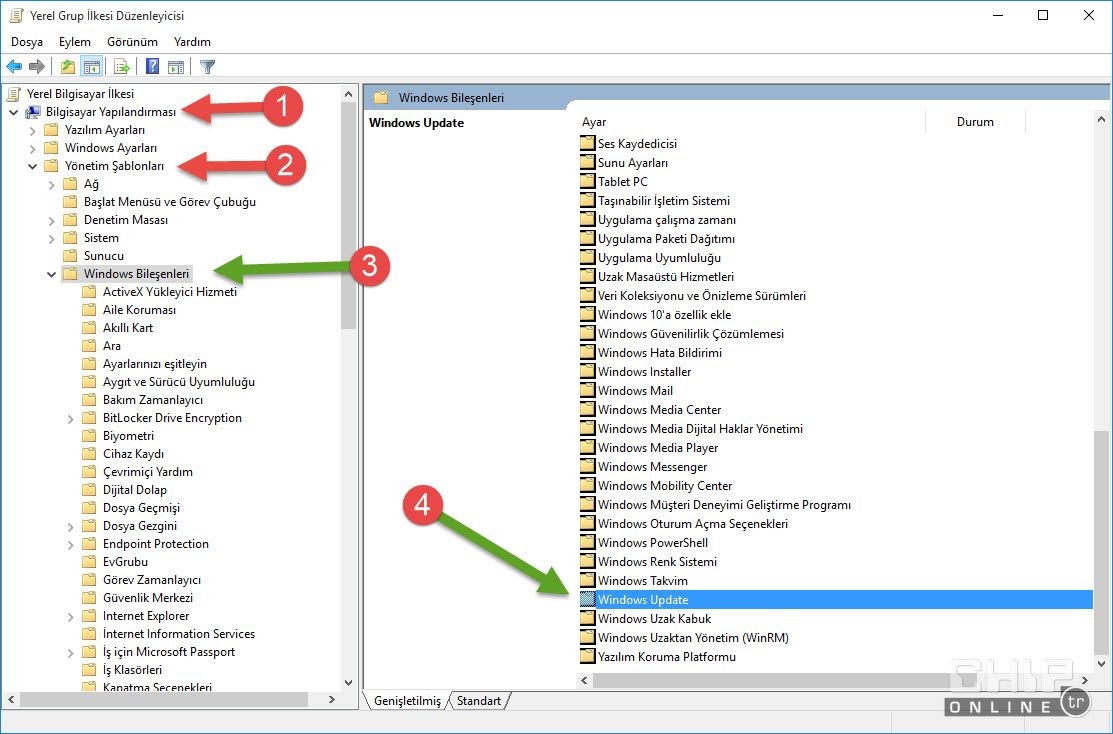
Yerel Grup İlkesi Düzenleyici 'yi açıldıktan sonra gitmeniz gereken yer ise, sırası ile:
- Bilgisayar Yapılandırması
- Yönetim Şablonları
- Windows Bileşenleri
- ve sağdaki alandan Windows Update seçeneği
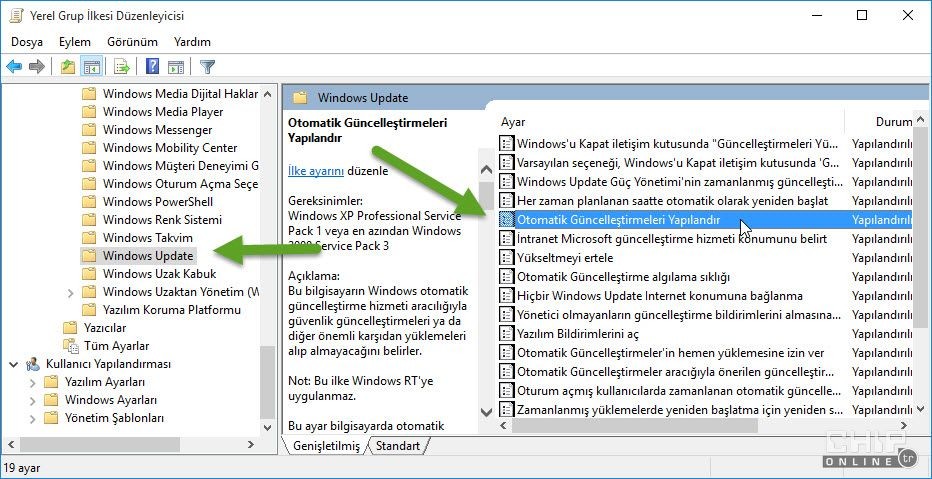
Windows Update klasörünün içinde "Otomatik Güncelleştirmeleri Yapılandır" bölümüne girmeniz gerekiyor.
Windows 10 Güncelleme Tipleri
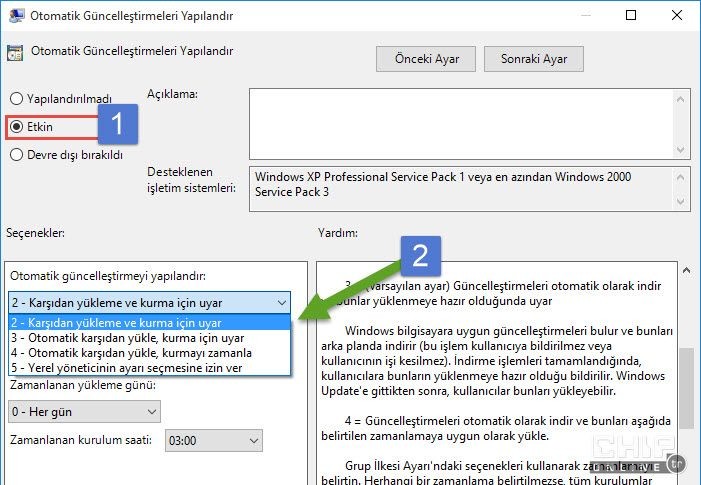
Otomatik Güncelleştirmeleri Yapılandır bölümünde öncelikle 1 ile işaretlediğimiz "Etkin" hale getirelim.
Önümüzde bir kaç seçenek bulunuyor.
2 - Karşıdan Yükleme, kurma için uyar
Bu seçenek Kotalı veya AKN Hız alanı vs. aboneleri için en iyi seçenek. Windows Güncellemeleri kontrol ediliyor ve güncellemelerin varlığından haberdar ediliyorsunuz ama güncelleme siz isteyene kadar indirilmez ve kurulmaz.
3 - Otomatik karşıdan yükle, kurma için uyar
Bu seçenek ile Windows güncelleştirmeleri bulur ve arkaplanda indirir. Güncellemelerin indirilmesi bittiği anda size kurulumun başlamaya hazır olduğu bildirilir ve kullanıcılar güncellemelerin kurulumunu başlatır.
4 - Otomatik karşıdan yükle, kurmayı zamanla
Bu seçenek ile Windows güncelleştirmeleri bulur ve arkaplanda indirir. Ama kurulum için sizin belirlediğiniz günde saatte veya her gün belirli saatte kurulum işlemini başlatır. Bu seçenek çalışanların olmadığı saatlerde bilgisayarlarını güncellemeleri için yöneticiler için ideal.
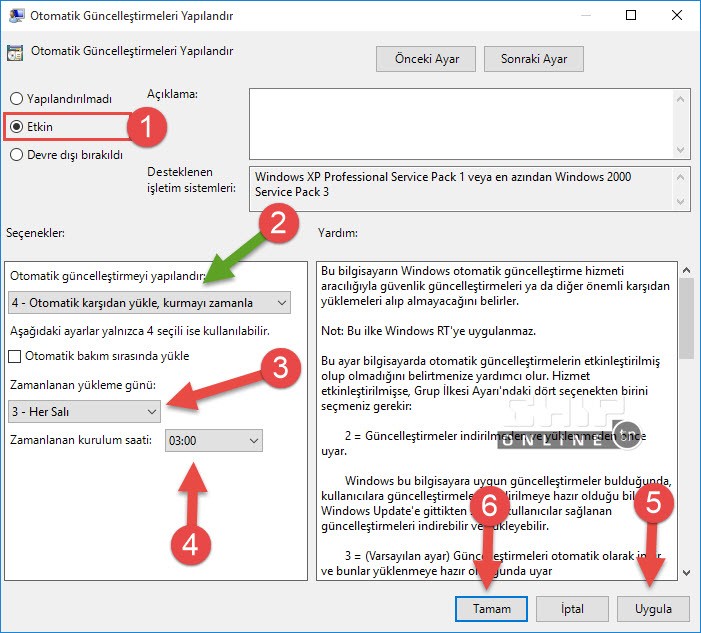
Bundan sonra yapmanız gerekenler özetle:
1. Etkin hale getirin
2. Sizin için en özel uygulamayı seçin
3. Eğer Otomatik karşıdan yükle, kurmayı zamanla (4) no'lu seçeneği seçtiyseniz her gün veya belirli günlerde uygulamayı seçin
4. Seçtiğiniz günlerde işlemin uygulanacağı saati seçin
5. Alt köşede "Uygula" yı tıklayın
6. Tamam 'ı tıklayarak Yerel Grup İlkesi Düzenleyicisi 'nden çıkın.
